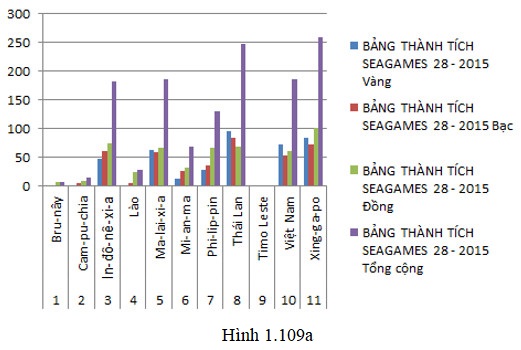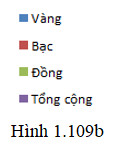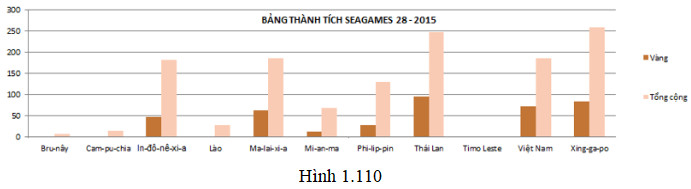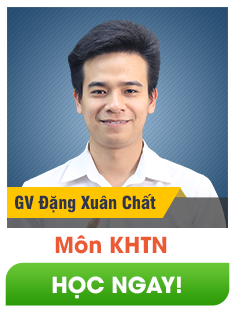Tin học lớp 7, giải bài tập tin học lớp 7 - Để học tốt tin học 7
Tin học lớp 7, giải bài tập tin học lớp 7 - Để học tốt tin học 7
 Bài 9. Trình bày dữ liệu bằng biểu đồ
Bài 9. Trình bày dữ liệu bằng biểu đồ
Câu 1 trang 95-96 SGK Tin học 7
Khởi động chương trình bảng tính Excel và mở bảng tính SeaGames (được lưu trong Bài 8)...
Đề bài
Khởi động chương trình bảng tính Excel và mở bảng tính SeaGames (được lưu trong Bài 8)
a) Tạo biểu đồ cột để biểu diễn số huy chương đạt được của các nước. Biểu đồ sẽ tương tự như hình 1.109a.
Hãy ghi lại những thành phần chưa hợp lí trên biểu đồ theo nhận xét của em.
b) Thực hiện các bước cần thiết để tạo lại biểu đồ sao cho chú giải của biểu đồ ngắn gọn tương tự như hình 1.109b. Ghi nhận những thành phần còn chưa hợp lí trên biểu đồ.
Gợi ý: Hãy tách các dữ liệu không cần thiết ra khỏi miền dữ liệu.
c) Nháy chuột trên biểu đồ và quan sát bảng dữ liệu được chia thành ba phần, được đánh dấu bằng các đường viền quanh. Kéo thả các góc đường viền đó để thu hẹp (rồi mở rộng) vùng dữ liệu. Nhận xét về sự thay đổi nhận được trên biểu đồ.
d) Chọn miền dữ liệu thích hợp và tạo lại biểu đồ, thực hiện các chỉnh sửa cần thiết để có biểu đồ tương tự hình 1.110.
e) Ghi lại tổng kết những lưu ý khi tạo biểu đồ. Lưu bảng tính.
Lời giải chi tiết
Nháy đúp chuột ở biểu tượng ![]() trên màn hình khởi động của Windows để khởi động chương trình bảng tính Excel.
trên màn hình khởi động của Windows để khởi động chương trình bảng tính Excel.
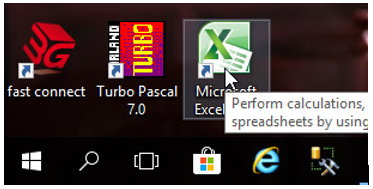
Em mở bảng chọn File, nháy chọn bảng tính SeaGames:
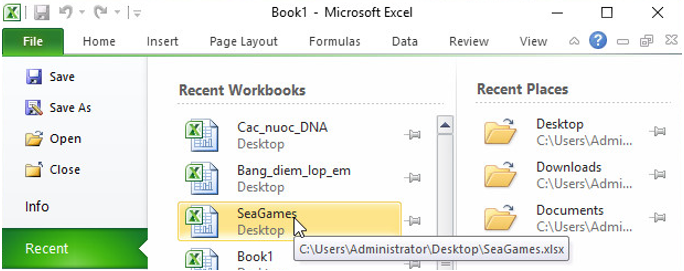
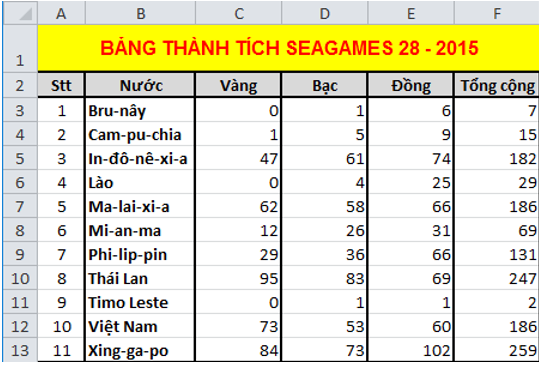
a) Tạo biểu đồ cột để biểu diễn số huy chương đạt được của các nước.
- Bước 1: Chỉ định miền dữ liệu: Nháy chuột để chọn một ô trong miền có dữ liệu cần tạo biểu đồ, chẳng hạn ô C5:
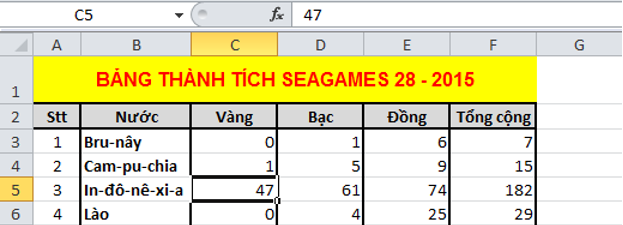
- Bước 2: Chọn dạng biểu đồ: Nháy chuột chọn nhóm biểu đồ cột ![]() trong nhóm Charts trên dải lệnh Insert rồi chọn dạng biểu đồ trong nhóm đó.
trong nhóm Charts trên dải lệnh Insert rồi chọn dạng biểu đồ trong nhóm đó.
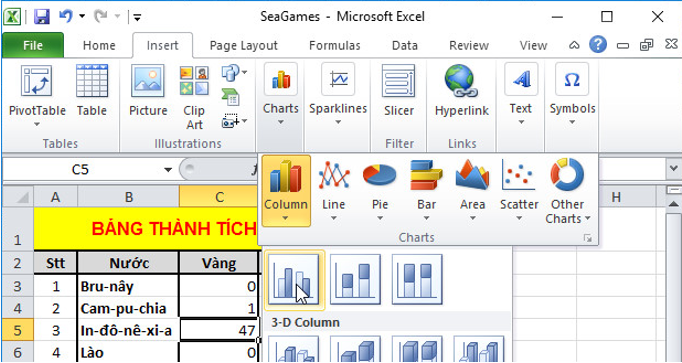
→ Kết quả:
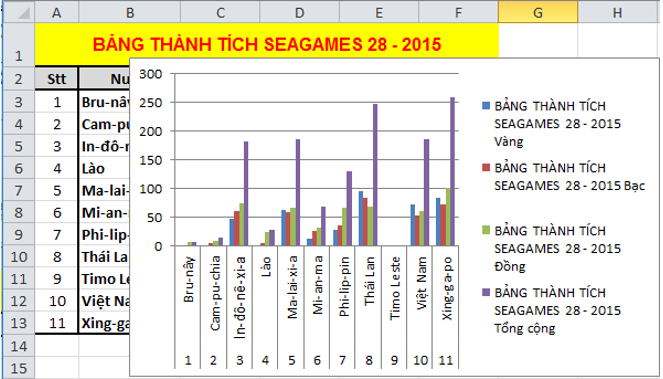
→ Các thành phần chưa hợp lí trên biểu đồ:
- Phần chú giải dài và thừa. Vì chúng ta đã biết biểu đồ này là biểu đồ cho bảng thành tích SeaGames 28-2015 rồi nên việc thêm tên bảng vào chú thích là không cần thiết.
- Biểu đồ chưa có tiêu đề.
- Phần tên các nước phía dưới trong biểu đồ không hợp lí.
- Vì biểu đồ là biểu đồ bảng thành tích SeaGames nên chỉ cần có hai cột là Vàng và Tổng cộng.
b) Chỉnh sửa chú giải:
- Bước 1: Chọn biểu đồ, chọn lệnh Select Data ![]() trong dải lệnh Design:
trong dải lệnh Design:
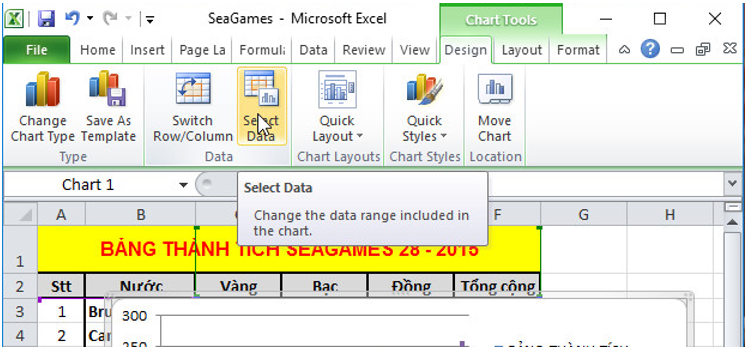
- Bước 2: Cửa sổ mới hiện ra, em thực hiện chọn phần chú giải cần chỉnh sửa và nháy chọn Edit như hình:
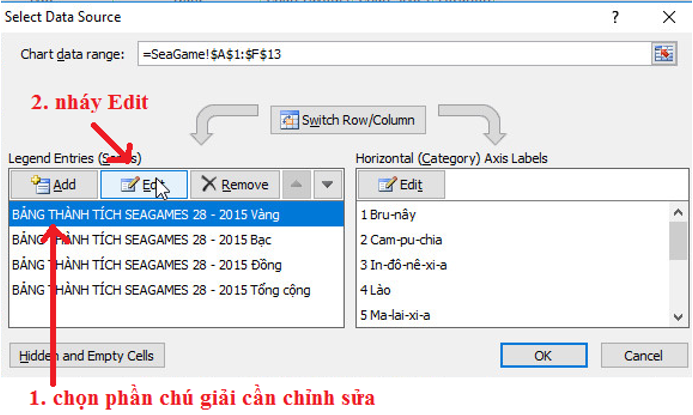
Hộp thoại Edit Series hiện ra, em nhập tên mới cho chú giải vào ô Series name và nháy OK:
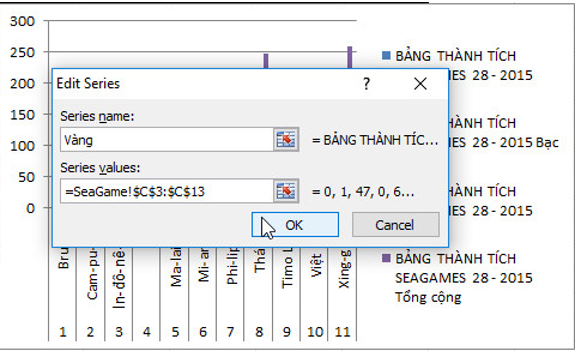
Thực hiện tương tự với các thành phần khác của chú giải và nháy OK để hoàn tất các thay đổi chú giải:
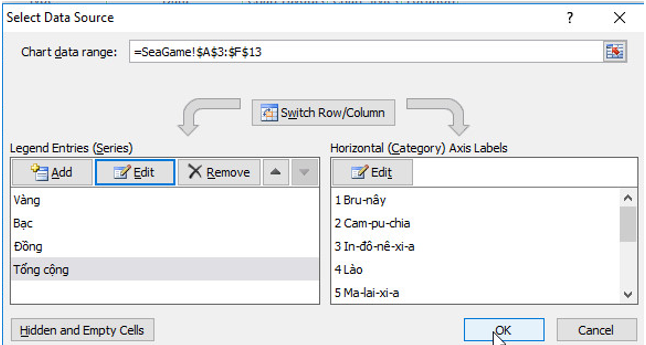
→ Kết quả:
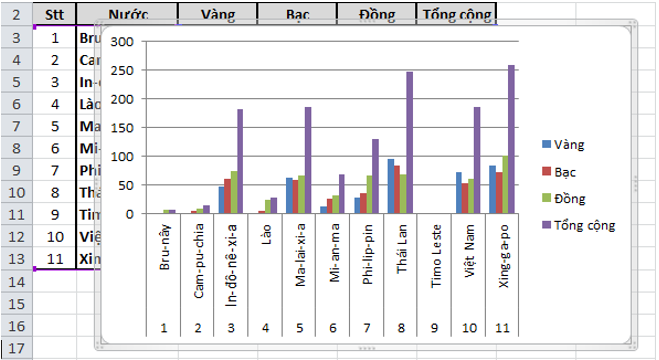
→ Những phần vẫn còn chưa hợp lí trên biểu đồ:
- Biểu đồ chưa có tiêu đề.
- Phần tên các nước phía dưới trong biểu đồ không hợp lí.
- Vì biểu đồ là biểu đồ bảng thành tích SeaGames nên chỉ cần có hai cột là Vàng và Tổng cộng.
c) Nháy chuột lên biểu đồ và quan sát bảng dữ liệu được chia làm ba phần, được đánh dấu bằng các đường viền quanh màu xanh và tím như hình:
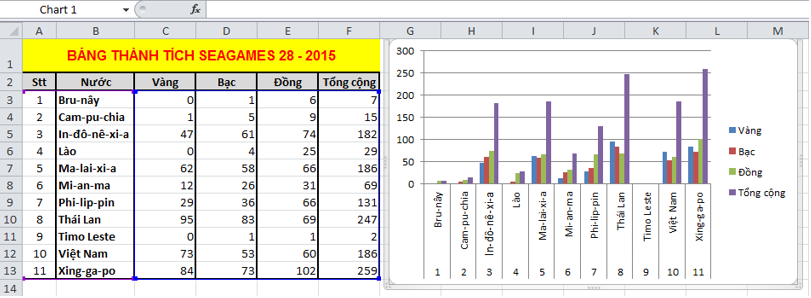
Kéo thả các góc đường viền đó để thu hẹp vùng dữ liệu:
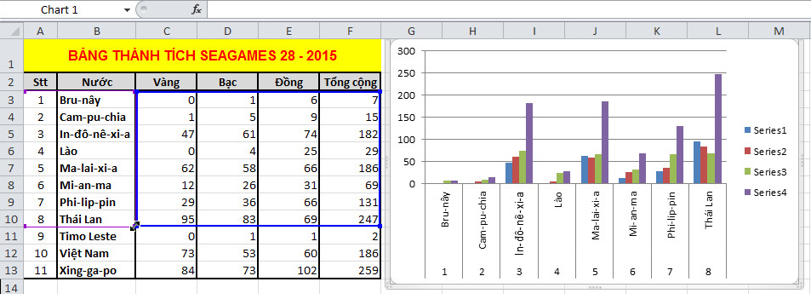
Kéo thả các góc đường viền đó để mở rộng vùng dữ liệu:
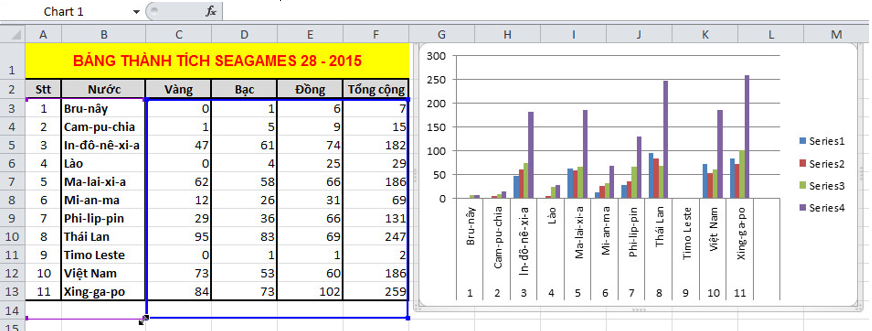
→ Nhận xét về sự thay đổi nhận được trên biểu đồ: khi kéo thả các góc đường viền để thu hẹp (hay mở rộng) vùng dữ liệu thì trên biểu đồ sẽ mất đi (hoặc thêm vào) một số cột theo sự thay đổi giới hạn của đường viền trên bảng dữ liệu.
d) Chỉnh sửa biểu đồ
1. Đặt con trỏ chuột vào cạnh của biểu đồ và kéo thả đê mở rộng biểu đồ ra:
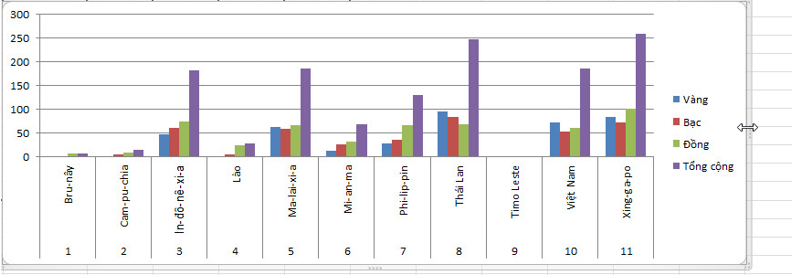
2. Thêm tiêu đề cho biểu đồ.
- Bước 1: Nháy chuột lên biểu đồ. Trong dải lệnh Layout, nháy chọn Chart Title và chọn như hình:
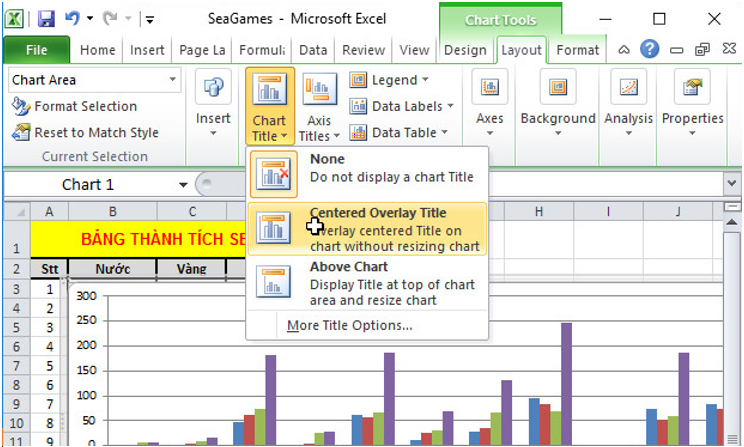
- Bước 2: Đặt con trỏ chuột vào phần tiêu đề mới hiện ra và sửa lại theo ý muốn:
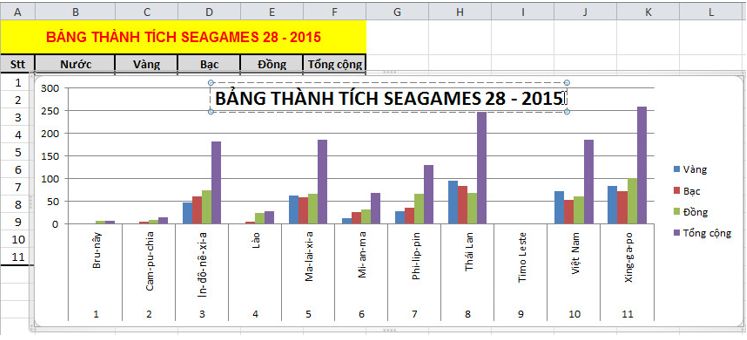
3. Đặt lại tên các nước nằm ngang:
- Bước 1: Nháy chuột chọn phần tên các nước phía dưới của biểu đồ, nhấn chuột phải và chọn:
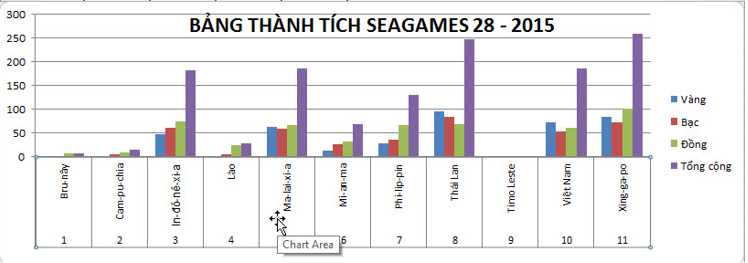
- Bước 2: Trong dải lệnh Home, sử dụng nhóm lệnh Font để thay đổi cỡ chữ, kiểu chữ lại cho phù hợp với biểu đồ:

4. Xóa bớt cột của biểu đồ.
- Bước1: Chọn biểu đồ, chọn lệnh Select Data ![]() trong dải lệnh Design:
trong dải lệnh Design:
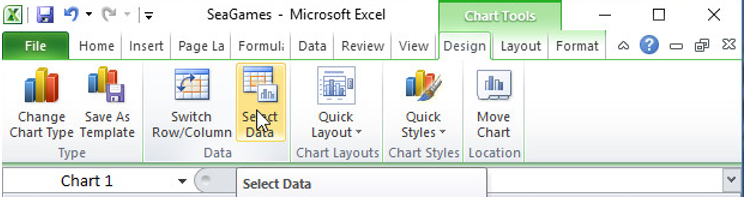
- Bước 2: Cửa sổ mới hiện ra, em thực hiện chọn phần chú giải cần xóa và nháy chuột chọn Remove:
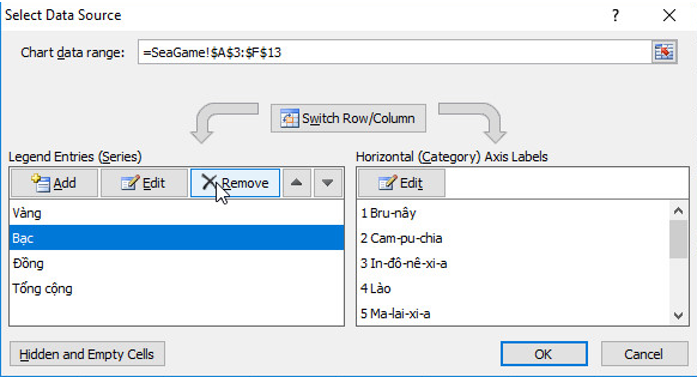
- Bước 3: Thực hiện tương tự với các cột muốn xóa khác và nhấn OK để áp dụng các thay đổi trên lên đồ thị:

→ Kết quả:
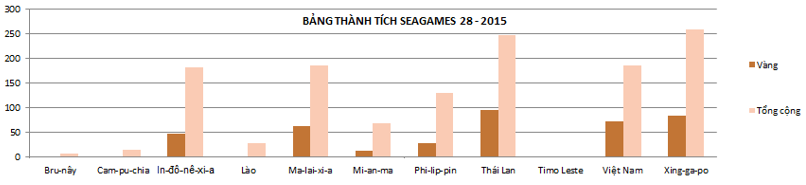
e)
1. Những lưu ý khi tạo biểu đồ:
- Chú giải của biểu đồ nên ngắn gọn.
- Khi tạo biểu đồ nên tạo tiêu đề cho biểu đồ.
- Có thể thêm hoặc bớt các cột không quan trọng trong biểu đồ.
2. Để lưu bảng tính, em nháy chuột vào nút ![]() ở góc trái, bên trên cửa sổ Excel:
ở góc trái, bên trên cửa sổ Excel:
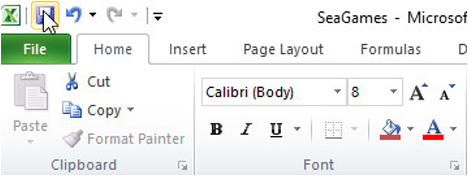
Loigiaihay.com